Hoe verwijder ik Android-virussen zonder een fabrieksreset

Desktops zijn niet de enige apparaten die virussen oppikken. Hoewel het niet vaak voorkomt, kunnen Android-apparaten inderdaad lijden aan malware.
Als u een virus krijgt, kunt u een fabrieksreset uitvoeren om er vanaf te komen, maar dat betekent dat u al uw gegevens kwijtraakt. Je foto's, opgeslagen games, sms-berichten en al het andere zijn verdwenen als je geen back-up hebt gemaakt. Het is duidelijk dat een reset van de fabriek uw laatste optie moet zijn.
Wat kunt u doen om een telefoonvirus te verwijderen zonder een fabrieksreset uit te voeren? Laten wij het uitzoeken.
Heeft mijn Android-telefoon een virus??
Vaak, wanneer mensen denken dat ze een Android-virus hebben, is het eigenlijk iets meer volgzaam.
Stel dat je Android-telefoon crasht bij het opstarten. Of misschien kunt u geen apps downloaden van de Play Store. Deze worden niet noodzakelijk veroorzaakt door een virus. Dus geen paniek! Bekijk onze lijst met veelvoorkomende Android-problemen en hoe u ze kunt oplossen. Als geen van deze tips uw probleem verhelpt, stel uzelf dan een paar vragen:
- Is het probleem begonnen nadat je een app of bestand hebt gedownload??
- Heb je onlangs een app sidled uit een externe bron (buiten de Play Store)??
- Heb je op een advertentie getikt die een bestand of app heeft gedownload die je niet wilde??
- Doet het probleem zich alleen voor wanneer u een bepaalde app uitvoert??
Als het antwoord op een van de bovenstaande vragen Ja is, bestaat de kans dat u malware op uw systeem heeft. Gelukkig kunt u het probleem mogelijk oplossen zonder een fabrieksreset uit te voeren.
Veilig blijven tegen Android-virussen
Google Play Protect maakt nu deel uit van alle Android-apparaten Hoe Google Play Protect uw Android-apparaat veiliger maakt Hoe Google Play Protect uw Android-apparaat veiliger maakt Misschien heeft u "Google Play Protect" zien opduiken, maar wat is het precies? En hoe helpt het jou? Lees verder . Het is een ingebouwde beveiligingsmaatregel die de apps op uw apparaat scant en controleert op schadelijke apparaten. Waar je ook apps vanaf installeert, Play Protect kijkt er doorheen. Dit betekent dat je in feite al een antivirus in je telefoon hebt ingebouwd.
Als u alleen apps van Google Play installeert, is de kans klein dat u een telefoonvirus oploopt. Google scant alle apps die zijn toegevoegd aan Google Play voor kwaadwillend gedrag en verwijdert overtreders. Hoewel sommigen door de kloven glippen, is het zeer onwaarschijnlijk dat u een virus-app uit de Play Store zult installeren.
Installatie vanuit andere bronnen is heel anders. Vooral apps downloaden van willekeurige websites “gebarsten” apps (betaalde aanbiedingen die illegaal gratis worden aangeboden), is een geweldige manier om malware op te nemen. Als u ervoor kiest apps te sideloaden, moet u ervoor zorgen dat u de locatie vertrouwt waarvan u ze downloadt.
Dit betekent echter niet dat elke app op Google Play nuttig is. Scam-apps kunnen uw geld voor niets kosten en veel gratis apps misbruiken telefoontoestemmingen om uw gegevens te stelen. Maar dat zijn aparte zorgen van Android-virussen.
Net als op andere platforms, helpt gezond verstand je om een virus te vermijden 10 Eenvoudige manieren om nooit een virus te krijgen 10 Eenvoudige manieren om nooit een virus te krijgen Met een beetje basisopleiding kun je het probleem van virussen en malware op je computers en mobiele apparaten volledig vermijden apparaten. Nu kunt u kalmeren en genieten van het internet! Lees verder . Download niet van schaduwrijke websites, probeer te voorkomen dat u op advertenties tikt en houd app-machtigingen in de gaten.
Android Virus Removal Apps
De Play Store is de thuisbasis van tientallen Android-apps voor het verwijderen van virussen. De meeste van hen zijn echter opgeblazen en willen dat je betaalt voor functies die je niet nodig hebt. Er zijn echter een paar waard om te gebruiken.
Als u denkt dat u bent geïnfecteerd met Android-malware, is het geen slecht idee om een van de onderstaande apps te installeren en te scannen. U hoeft het niet achteraf te houden als u de gezond verstand-tips hierboven volgt.
Malwarebytes
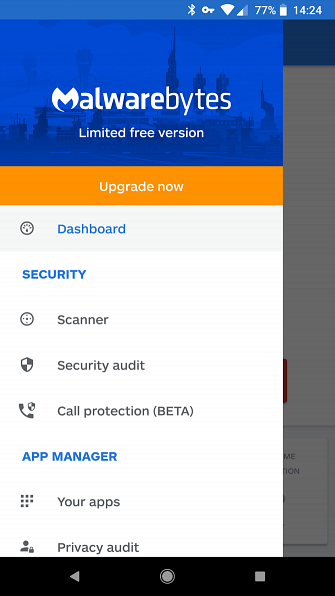
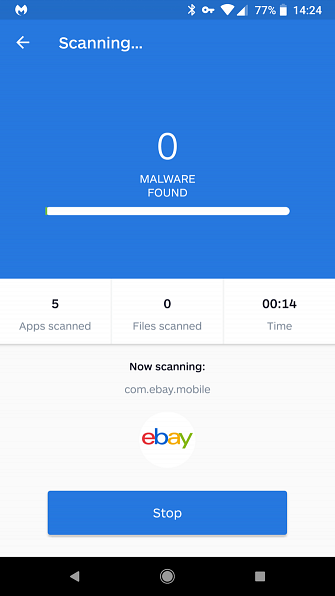
Een van de meest vertrouwde namen in desktopbeveiliging, Malwarebytes biedt ook een Android-app.
De gratis versie scant je telefoon op malware en verwijdert alle gevonden bedreigingen. Het heeft ook een auditfunctie voor app-machtigingen, zodat u kunt bijhouden waartoe iedereen toegang heeft. En er zijn ook geen advertenties.
De Premium-versie voor $ 12 per jaar voegt real-time detectie en andere functies toe die de meeste mensen niet nodig hebben. Voor een no-nonsense virusscanner en remover-app voor Android is dit de beste keuze.
Download: Malwarebytes Security (gratis, abonnement beschikbaar)
Bitdefender Antivirus Free
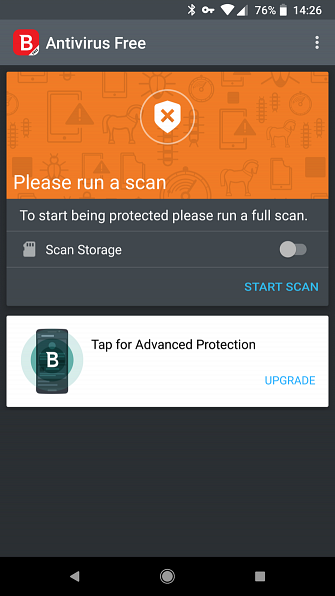
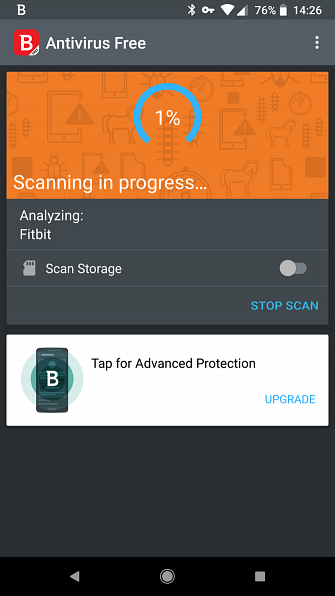
Bitdefender is een andere krachtige app voor het verwijderen van virussen, vooral omdat het een lichtgewicht is. Cloud scanning betekent dat er weinig impact is op uw apparaat en dat de app zijn kernaanbod niet vervaagt met een hoop vervelende extra's.
U zult nog steeds advertenties te zien krijgen om te upgraden naar de volledige versie, maar als u ze kunt negeren, is dit een prima app voor een snelle Android-virusscan.
Download: Bitdefender Antivirus (gratis)
Android Antivirus-apps vermijden
Dit zijn slechts twee van de vele Android-apps voor het scannen van virussen, maar u kunt vrijwel alle andere apps negeren. Aanbiedingen van grote bedrijven zoals Avast, Norton, Avira en dergelijke zijn allemaal vol rommel en zwaar op uw systeem.
Veel pack in RAM boosters en cleaning tools, die meer kwaad dan goed doen Waarom RAM Boosters en Task Killers slecht zijn voor je Android Waarom RAM Boosters en Task Killers slecht zijn voor je Android Op het eerste gezicht lijken RAM boosters en task killers ongelooflijk handig, maar een nadere blik laat zien dat ze in plaats daarvan je telefoon kunnen beschadigen. Lees verder . En veel van de functionaliteit die ze gebruiken is al in Android ingebouwd. Browsers zoals Chrome detecteren en blokkeren al gevaarlijke websites. De functie Find My Phone van Google kan uw verloren telefoon terugvinden. En u kunt zelf app-machtigingen beheren.
Beveiligingsbedrijven proberen je bang te maken voor het downloaden van hun gratis apps “veiligheid,” vervolgens zeurt u om te upgraden naar de betaalde versie met een aantal functies die u niet nodig hebt. Weet dat je moet nooit betalen voor een Android-antivirus-app!
Handmatige verwijdering van malware in de veilige modus van Android
Hopelijk moet een antivirusscan de malware op je Android-apparaat vinden en verwijderen. Maar als dat de klus niet klopt, dan zit het in een handmatige stap.
Net als Windows heeft een veilige modus, zo ook Android. En als uw systeem een virus heeft, moet u het gebruiken. Veilige modus laadt het besturingssysteem zonder apps van derden uit te voeren en schakelt ze uit. Dit betekent dat u kunt achterhalen of een app een probleem veroorzaakt en deze veilig verwijderen.

Om naar de veilige modus te gaan als je je telefoon normaal kunt opstarten:
- Houd de knop ingedrukt macht tot je het power-menu ziet.
- Tik en houd vast Uitschakelen totdat je een prompt krijgt voor Start opnieuw op naar veilige modus.
- Tik OK.
- Wacht tot je telefoon opnieuw is opgestart. In de linkerbenedenhoek ziet u een Veilige modus watermerk.
Als je telefoon niet normaal wil opstarten vanwege de infectie, probeer dan deze stappen om een uitgeschakelde telefoon op te starten in de veilige modus:
- Houd de knop ingedrukt macht, Volume omhoog, en Volume verminderen toetsen.
- Zodra u het logo van uw telefoon ziet verschijnen, laat los macht maar blijf de Volume toetsen.
- Je zult een zien Veilige modus watermerk in de linkeronderhoek zodra uw apparaat opstart.
Vanwege verschillen in hardwarefabrikant werkt dit mogelijk niet voor elk apparaat. Probeer een snelle Google-zoekopdracht voor uw telefoon om de combinatie van de veilige modus te vinden als geen van deze beide de juiste oplossing biedt.
Zodra u naar de veilige modus bent gegaan, gaat u naar instellingen > Apps > gedownloade. Op Android Oreo of nieuwer, ga naar Instellingen> Apps en meldingen> Alle X-apps bekijken in plaats daarvan.
Ga hier door de lijst met uw apps en probeer de schadelijke app te lokaliseren. Het komt misschien niet uit, maar denk terug aan het begin van het probleem met je telefoon. Verwijder alle apps die u rond die tijd hebt geïnstalleerd en controleer of een app die u niet hebt gedownload, in de lijst staat.

Als u een app wilt verwijderen, tikt u op de naam en kiest Uninstall op de infopagina om het te verwijderen. Als dat niet meer nodig is, start u uw telefoon opnieuw op (zonder naar de veilige modus te gaan) en moet het telefoonvirus verdwenen zijn.
Als u een app niet via dit menu kunt verwijderen, heeft deze waarschijnlijk toegang tot de apparaatbeheerder. Ga als volgt te werk om die toegang te verwijderen:
- Ga naar instellingen > Veiligheid > Apparaat beheerders (Instellingen> Beveiliging en locatie> App-apps voor apparaten op Oreo en nieuwer).
- Zoek de app en tik op het selectievakje ernaast.
- Tik deactiveren als daarom gevraagd wordt.
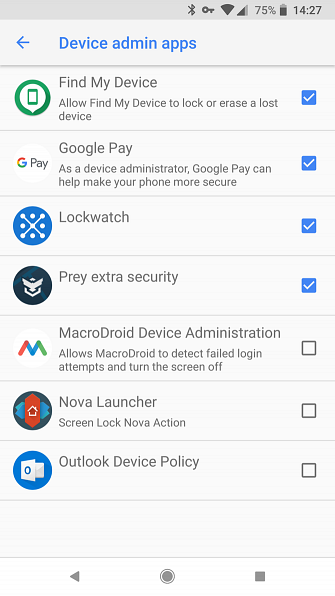
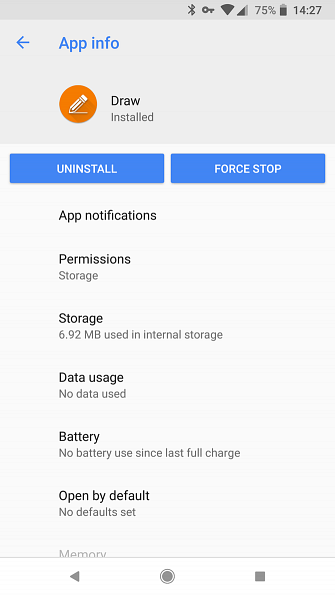
Nu kunt u teruggaan naar de lijst met apps en deze verwijderen zoals hierboven beschreven.
Android Phone Virus Aftermath: opruimen
Nadat je kwaadwillige apps hebt verwijderd, wil je misschien ook je Android-apparaat opruimen terwijl je bezig bent. Door het cachegeheugen en de geschiedenis te wissen, de opstartprocessen op te ruimen en andere basisstappen, kunt u ervoor zorgen dat uw apparaat goed werkt.
Helaas zijn Android-schoonmaak-apps meestal vol met rommel, advertenties en placebo's. Volg onze gids voor het schoonmaken van uw Android-telefoon 1-2-3 Gids voor de lenteopruiming van uw Android-smartphone 1-2-3 Gids voor de lente Schoonmaken van uw Android-smartphone Als uw Android-telefoon na verloop van tijd langzamer gaat werken, volgt u hier je kunt het nog een keer versnellen! Lees meer om het gemakkelijk te maken. Als u een oplossing met één tik wilt, is CCleaner een goede app voor het verwijderen van onnodige bestanden zonder gedoe. Het heeft jammer genoeg onlangs wat bloat toegevoegd, maar het werkt nog steeds goed genoeg.
Nadat u uw telefoon hebt opgeruimd, raden we u aan een back-up te maken van uw Android-gegevens Do not Lose Your Data: 5 Top-back-upoplossingen voor Android Verlies uw gegevens niet: 5 beste back-upoplossingen voor Android Iedereen moet een back-up van zijn gegevens maken voor het geval er iets met hun apparaat gebeurt. Bescherm jezelf met deze geweldige back-up-apps. Lees meer als u dat nog niet hebt gedaan. Dit maakt het veel gemakkelijker om te herstellen van toekomstige problemen wanneer ze zich voordoen.
Schop Android-virussen naar de Curb!
Helaas, als je zeker weet dat je malware op je apparaat hebt, maar geen van de oplossingen hierboven repareert, moet je waarschijnlijk je telefoon terugzetten op de fabrieksinstellingen. Een reset betekent dat u kostbare gegevens verliest, maar dat is beter dan het gebruik van een besmette telefoon.
Als u problemen ondervindt in de veilige modus, ligt uw probleem misschien bij het besturingssysteem of de hardware en niet bij een virus. Mogelijk is op je telefoon al malware-apps vooraf geïnstalleerd.
In dergelijke gevallen is uw beste gok misschien het kopen van een ander apparaat.
Voor de beste beveiliging, zorg ervoor dat u ook weet hoe u uw Android-telefoon moet upgraden. Hoe u uw Android-telefoon kunt upgraden zonder een nieuwe te kopen. Hoe u uw Android-telefoon kunt upgraden zonder een nieuwe te kopen. Het upgraden van uw Android-telefoon kan duur zijn, dus hoe kunt u haal je het meeste uit je huidige apparaat? Lees verder !
Image Credit: Bildagentur Zoonar GmbH / Shutterstock
Ontdek meer over: Anti-Malware, Antivirus, Malware, Smartphone-beveiliging.


